أمان المستندات والملفات مهم دائمًا. الثقة في أمان الأنظمة الأساسية السحابية أمر صعب ومن السهل أن تفقده. من المرجح أن تتعرض أمانك للخطر على جهازك. تاريخيًا ، يختار الأشخاص كلمات مرور ضعيفة ، مما يسهل الوصول إلى حساباتهم. يميل الأشخاص أيضًا إلى ترك أجهزتهم مسجلة الدخول ، خاصةً في المنزل.
أحد الأشياء التي يمكنك القيام بها للمساعدة في حماية أمنك هو التأكد من تسجيل الخروج من جهازك أو أي خدمات سحابية مثل Dropbox عندما لا تستخدمه. قد يكون من الصعب كتابة اسم المستخدم وكلمة المرور في كل مرة تريد فيها فتح Dropbox. تكمن مشكلة تركه مسجلاً في أن الأشخاص الذين لديهم إمكانية الوصول إلى جهازك يمكنهم فقط فتح تطبيق Dropbox وتصفح ملفاتك.
لمنحك خيارًا آخر لمنع ذلك ، يتيح لك Dropbox تحديد رمز PIN المكون من أربعة أرقام. رمز PIN هذا خاص بالجهاز ، لذا ستحتاج إلى تهيئته على كل جهاز تستخدمه. يلزم إدخال رقم التعريف الشخصي في كل مرة تقوم فيها بتشغيل التطبيق أو إعادة فتحه بعد تصغيره. إذا كانت هناك عشر محاولات فاشلة متتالية لاستخدام رقم التعريف الشخصي ، فسيقوم التطبيق بتسجيل خروجك بالكامل وسيطلب اسم المستخدم وكلمة المرور مرة أخرى.
نصيحة: إذا قمت ببساطة بالتبديل إلى استخدام تطبيق آخر دون تصغير تطبيق Dropbox ، فسيظل مفتوحًا لفترة طويلة. تأكد من تصغير التطبيق لقفله عند عدم استخدامه.
كيفية تمكين قفل رمز المرور
لتمكين قفل رمز المرور لتطبيق Dropbox الخاص بك ، عليك الدخول إلى إعدادات الأمان. تحتاج أولاً إلى النقر فوق رمز العجلة المسننة في أسفل العمود على اليسار للوصول إلى هناك.
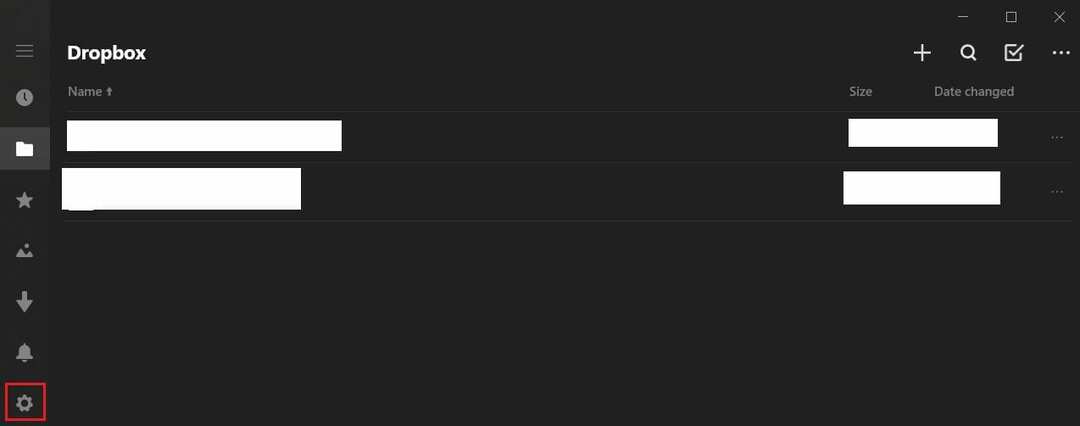
في الإعدادات ، انقر فوق "أمان" للوصول إلى الشاشة لتعيين رقم التعريف الشخصي.
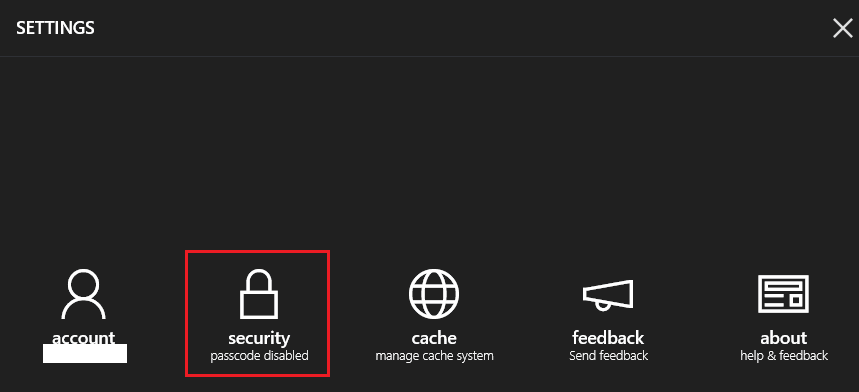
قم بتمكين قفل رمز المرور ، وقم بتمكين شريط التمرير "قفل رمز المرور" ، ثم أدخل رمز PIN المكون من أربعة أرقام الذي تريد استخدامه كرمز مرور خاص بك. ستحتاج إلى إدخال رمز المرور مرتين لتأكيد أنك لم ترتكب أي خطأ إملائي.
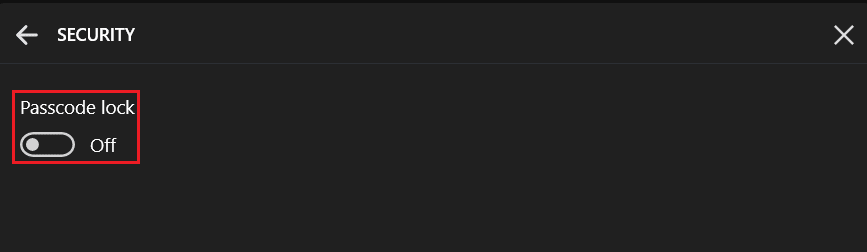
يمكن أن تؤدي إضافة رمز مرور إلى تطبيق Dropbox الخاص بك إلى منع الأشخاص من الوصول إلى جهازك من ملفاتك السحابية دون إذن. باتباع الخطوات الواردة في هذا الدليل ، يمكنك تمكين قفل PIN لتطبيق Dropbox الخاص بك.